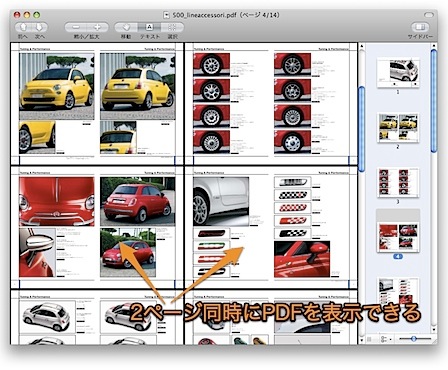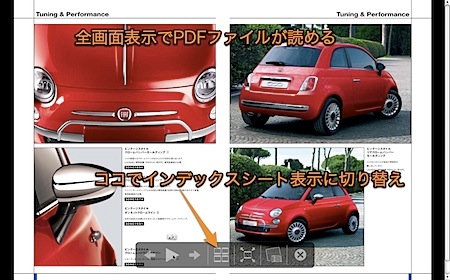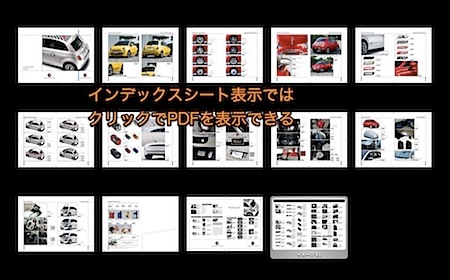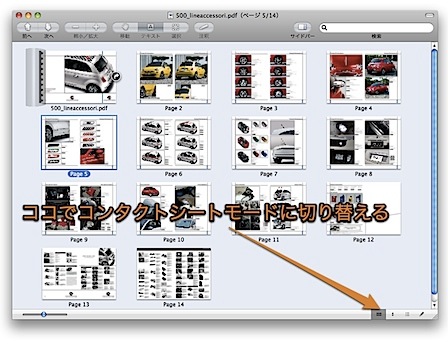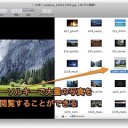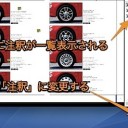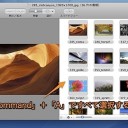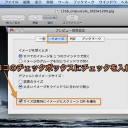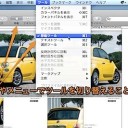Macのプレビュー(Preview.app)で、PDFを2ページ同時に表示したり、スライドショーやインデックスシートモードを利用して、分かりやすく表示する方法です。
PDFを見やすく表示
PDFを見やすく表示するいろいろな方法です。
見開き2ページでPDFファイルを閲覧
プレビュー.appでは、見開き2ページでPDFファイルを閲覧することが可能です。大きなディスプレイを使用している場合に、この機能を使用すると、非常に読みやすくお勧めです。
「表示」メニューから、「PDF表示」を「2ページ」か「2ページ連続」に指定するだけです。
「2ページ連続」の場合は下のように次の2ページが繋がって表示されます。
スライドショー機能を使用してPDFを全画面表示
スライドショーを使用して、PDFファイルを全画面表示で閲覧することができます。特に小さいディスプレイでPDFファイルを読む時に便利です。
スライドショーに切り替えるには、
- 「表示」メニューより「スライドショー」コマンドを実行する
- 「Command」+「Shift」+「F」のキーボードショートカット
- ツールバーの「スライドショー」ボタンを押す
などの方法があります。
下のボタンでスライドショーの再生や一時停止、次のページ、前のページに移動ができます。
また、インデックスシートモードに切り替えることもできます。
インデックスシートモードに切り替えると、このような画面になり、ワンクリックでそのページを全画面で表示することができるようになります。
また、Mac OS X 10.6 Snow Leopardでは、新たにコンタクトシートモードが使用できます。サイドバーにある切り替えボタンによりコンタクトシートモードに切り替えると、PDFをサムネイルで一覧表示することができます。
以上、Macのプレビュー.appでPDFを全画面で見やすく表示する方法でした。